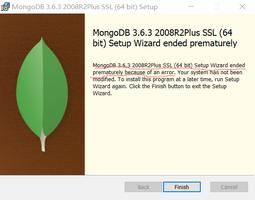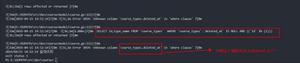(macbookpro怎么把下面的图标移除)如何从MacBookPro的触摸栏中添加或删除图标

如何从MacBookPro的触摸栏中添加或删除图标
你不确定你喜欢触杆吗?也许你只是不喜欢上面的东西。不用担心:这很容易改变。
长期以来,我和Mac上最上面的几排键有着一段麻烦的关系。有些,如音量和亮度切换,我经常使用;另一些,如任务控制和Launchpad,我从未碰过。如果我决定让这些按钮工作,可以将这些键的函数替换为其他功能,但它们依赖于第三方软件,而且常常不能一致工作。另外,它们的键本身看起来是一样的,这意味着图标将不匹配任何新的功能。
这就是触控杆发光的地方。您可以控制哪些按钮出现,以及它们是如何显示的。而且它很容易定制的盒子。
触觉酒吧里有什么?
在讨论定制之前,让我们先介绍一下触摸条的工作原理。下面是不打开任何应用程序的条形图:
转义键占据了最左边的位置,因为它几乎总是这样。在右边,我们有四个按钮,苹果称之为命令地带。您可以点击向左箭头扩展此条,显示与其他MacBook上的顶部物理键行类似的按钮集合。
这就是所谓的扩展控制地带。大多数用户只有在专门展开命令条时才会看到它。不过,可以将此设置为默认设置(稍后将详细介绍)。
现在,让我们谈谈其余的空白空间,苹果将其称为AppControls。这个空间被任何开放的应用程序所使用,以显示应用程序所认为的任何重要内容。例如,Safari会给您返回按钮、搜索栏和新的选项卡按钮。
同时,MicrosoftWord为您提供了您习惯于在MicrosoftWord工具栏中看到的按钮类型。
一些应用程序,主要是老应用程序,在这里什么也没有显示。这是所有的触摸条所能做的,除了另一个窍门:老式的F键(F1,F2等)。要查看这些,只需按住“fn”键即可。
所有这些都是基本的,但是在您开始定制东西之前,了解这些是很重要的。说到:让我们跳进去吧。
如何隐藏控件条或应用程序控件
也许你不是应用程序控件的忠实粉丝,你更喜欢看到扩展的控制地带。也许你想换个角度。无论哪种方式,要开始,您都需要直接到系统首选项,然后到键盘部分。
在本节的“键盘”选项卡(默认情况下将打开)中,您将找到与触摸栏相关的选项。
第一个选项,“触摸栏显示”,让您决定什么触摸条显示。
默认选项“AppControlwithControl带状”的工作原理如下所示:右边的四个按钮控制地带,左边的转义键,以及占据中间空间的App控件。
第二个选项,“展开控制地带”,取消应用程序控件,以始终向您显示展开的一组按钮。
第三个选项是“AppControls”,它完全取消了“控制地带”,只显示了当前打开的应用程序中的按钮。
你喜欢哪一种选择完全取决于你自己,但有选择不是很好吗?
如何自定义控件条按钮
这只是自定义的开始:您还可以排列和替换控制条中的各个图标。为此,单击系统首选项中键盘窗口中的“自定义控制条”按钮。
“控制地带”中的图标将开始摆动,就像重新排列iphone或ipad上的图标一样。点击并拖动你的图标来移动它们。
您还将在屏幕上看到各种图标。
您可以单击并拖动图标从您的主屏幕向下到您的触摸栏,以取代任何在那里。不是Siri的粉丝,而是经常使用通知中心?把一个按钮换成另一个按钮,这取决于你。
它不仅仅是四按钮控制条上的按钮,您可以重新排列或替换:您可以自定义扩展的控制条。只需点击箭头来展开控制地带,然后拖动图标到任何你喜欢的地方。
如何自定义App控件
自定义也不局限于Control带状:许多应用程序允许您自定义它们的App控件。如果提供自定义,您将在View>CustomizeTouch Bar下的菜单栏中找到它。
如果在任何程序中都有一个特定的函数,那么值得一试。例如:我喜欢Safari中的读取器模式,并且有一个按钮可以添加到触摸栏中。
并不是每一个支持触摸条的应用程序都支持自定义,但它不会影响外观。这样的调整可以让你控制键盘顶部的房地产。
以上是 (macbookpro怎么把下面的图标移除)如何从MacBookPro的触摸栏中添加或删除图标 的全部内容, 来源链接: utcz.com/wiki/670078.html